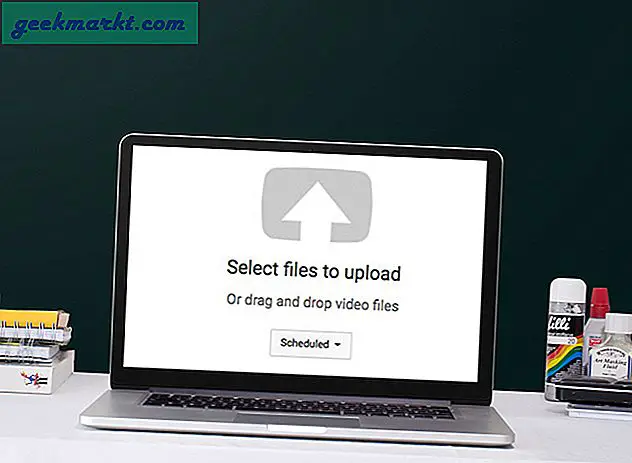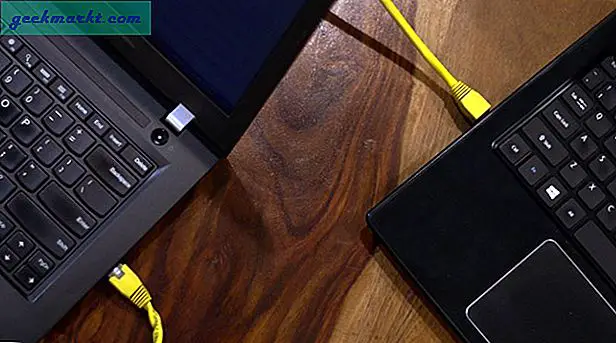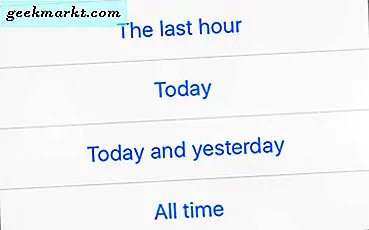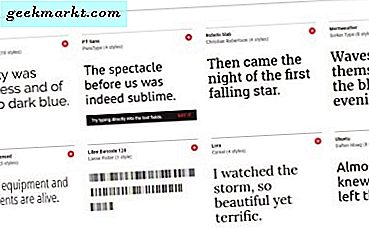Wenn Sie in Google Chrome zu viele Tabs geöffnet haben, werden Sie einige davon versehentlich schließen. Auf der Benutzeroberfläche von Chrome gibt es keine Verknüpfung oder einfach zugängliche Schaltfläche zum erneuten Öffnen geschlossener Tabs. Egal, ob Sie die richtige Methode bevorzugen oder hilfreiche Erweiterungen verwenden, um sie schneller und leichter zugänglich zu machen, diese Anleitung hilft Ihnen dabei.
Es gibt zwei Möglichkeiten, einen versehentlich geschlossenen Tab in Google Chrome erneut zu öffnen.
Aus dem Chrome-Menü
Dies ist der richtige Weg, um eine geschlossene Registerkarte ohne die Verwendung von externen Tools zu öffnen. Verwenden Sie diese Tastenkombination, um den zuletzt geöffneten Tab erneut zu öffnen:
Strg + Umschalt + T
Sie können auch mit der rechten Maustaste auf eine geöffnete Registerkarte klicken und "Geschlossene Registerkarte erneut öffnen" auswählen.
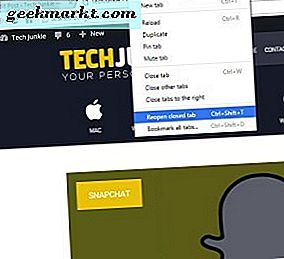
Wenn Sie mehrere Registerkarten öffnen möchten, können Sie eine der beiden Aktionen wiederholt ausführen, um andere Registerkarten zu öffnen, die Sie geschlossen haben.
Eine weitere Möglichkeit, geschlossene Registerkarten wiederherzustellen, besteht darin, auf das Menüsymbol (drei horizontale Linien) in der oberen rechten Ecke zuzugreifen.
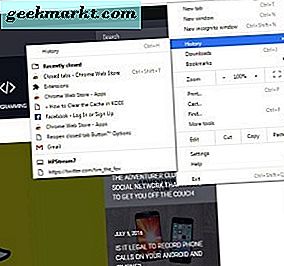
Gehen Sie zu History und finden Sie die Website, die Sie versehentlich aus der Liste unter "Kürzlich geschlossen" geschlossen haben. Klicken Sie auf das Element in der Liste und es sollte in einem neuen Tab öffnen. Die letzte geschlossene Registerkarte wird normalerweise oben in der Liste angezeigt.
Chrome-Erweiterungen verwenden
Es gibt mehrere Erweiterungen, die Sie installieren können, was das erneute Öffnen geschlossener Tabs ein bisschen schneller und einfacher als gewöhnlich macht. Einige dieser Erweiterungen werden durch einen Hotkey ausgelöst, andere mit Symbolen, auf die über den Erweiterungsabschnitt neben dem URL-Feld zugegriffen werden kann.
Strg-Z Erneutes Öffnen der geschlossenen Registerkarte
Diese Erweiterung öffnet, wie der Name schon sagt, nur die letzte geschlossene Registerkarte. Sie müssen nur die Tastenkombination Strg-Z verwenden, um eine geschlossene Registerkarte wiederherzustellen. Es gibt nicht viel, was Sie für diese Erweiterung optimieren können, da es keine Einstellungsseite hat. Sie können jedoch mehrmals Strg-Z drücken, um alle oder einige der anderen geschlossenen Registerkarten zurückzusetzen, wenn Sie mehrere Registerkarten geschlossen haben.
Öffnen Sie den geschlossenen Tab Button erneut
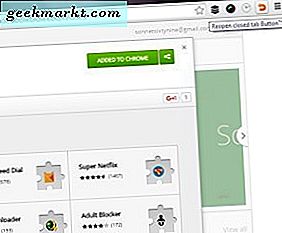
Diese Erweiterung funktioniert genauso wie die oben genannten Methoden. Der einzige Unterschied besteht darin, dass Sie nur auf eine Schaltfläche in der oberen rechten Ecke des Browsers klicken müssen. Die Schaltfläche, ein orangefarbener gebogener Pfeil, ist eine Alternative zu Hotkeys, da einige Benutzer die Maus bevorzugen.
Geschlossene Registerkarten
Über Closed Tabs können Benutzer aus einer Liste kürzlich geschlossener Tabs mit geringem Aufwand auswählen. Die Erweiterung fügt ein Mülleimer-Symbol in der oberen rechten Ecke des Browsers ein. Wenn Sie darauf klicken, wird Ihnen eine Liste der Tabs angezeigt, die Sie geschlossen haben. Klicken Sie auf ein Element in der Liste, um es auf eine neue Registerkarte zurückzusetzen. Das Symbol zeigt auch die Anzahl der Registerkarten an, die pro Sitzung geschlossen wurden.
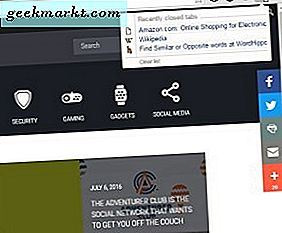
Das Navigieren mit Chrome ist in der Regel schnell und bequem, aber wenn Sie sich durch das versehentliche Schließen von Tabs verzetteln, sollte Ihnen diese Anleitung dabei helfen. Es kann eine einfache Sache sein, aber es ist immer noch großartig zu wissen, dass es mehr als einen Weg gibt, um damit umzugehen.